

图文解析使用Modelsim进行仿真工作
电子说
1.4w人已加入
描述
仿真测试的所有准备工作就绪了,下面我们就可以一键完成仿真工作。如图6.18所示,点击菜单栏的“ToolsàRun Simulation ToolàRTL Simulation”。
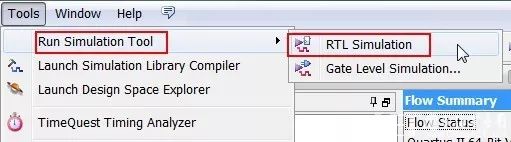
图6.18 运行仿真菜单
随后ModelSim-Altera便启动,如图6.19所示,这是ModelSim-Altera软件的工作界面。
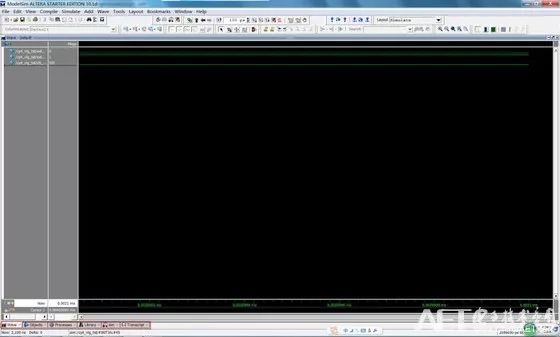
图6.19 波形界面
弹出Modelsim后,如图6.20所示,我们可以打开Wave查看,同时点击右上角的“Zoom Full”按钮,整个有效的波形将展开显示。Modelsim的使用并不难,大家要多动手,所有的菜单按钮都简单易懂,有些地方右键菜单也有很多功能,如果这里一一介绍恐怕需要一本书,所以大家自动动手,贵在尝试,很快就会上手。

图6.20 仿真波形
如图6.21所示,这便是我们设计的二分频效果。

图6.21 放大的仿真波形
怎么样,通过这个简单的工程,大家是不是掌握了使用Quartus II进行工程创建、设计文本创建和编辑、测试脚本创建和编辑、使用Modelsim进行仿真等基本的技能。当然了,这只是刚刚把您领进门,让您熟悉一下工具的一些基本操作。这个例程就到这里,我们不往下进行板级的实验,大家继续跟着教程往下,该掌握的都会掌握滴。
声明:本文内容及配图由入驻作者撰写或者入驻合作网站授权转载。文章观点仅代表作者本人,不代表电子发烧友网立场。文章及其配图仅供工程师学习之用,如有内容侵权或者其他违规问题,请联系本站处理。
举报投诉
-
如何使用 ModelSim 进行设计仿真2024-01-14 374
-
Vivado调用Modelsim仿真2023-07-24 5275
-
使用ModelSim软件进行时序仿真2022-07-18 1930
-
基于ModelSim使用二联合Quarus自动仿真教程2021-07-23 2818
-
Modelsim仿真教程Modelsim的基础入门基础教程免费下载2019-04-30 1507
-
仿真软件ModelSim及其应用,ModelSim的仿真流程2018-12-29 10446
-
modelsim仿真详细过程(功能仿真与时序仿真)2017-12-19 72692
-
Xilinx ISE是如何调用ModelSim进行仿真的2017-02-11 11424
-
使用 ModelSim 进行设计仿真详解2015-12-24 921
-
Modelsim的功能仿真和时序仿真2012-11-13 14026
-
如何仿真IP核(建立modelsim仿真库完整解析)2012-08-15 5625
-
使用 ModelSim 进行设计仿真2011-05-27 1266
-
使用ModelSim进行设计仿真2011-04-19 1111
全部0条评论

快来发表一下你的评论吧 !

